Содержание
- 2. Определение: Операционная система – базовый комплекс компьютерных программ, обеспечивающий управление аппаратными средствами компьютера, работу с файловой
- 3. Типы ОС (операционных систем)
- 4. Структура операционной системы: Программные модули файловой системы – способы организации, хранения и именования данных на носителях.
- 5. Кластер- минимальная адресуемая единица дискового пространства. (несколько секторов) 512 байт- 64 Кбайта Файловая система организует кластеры
- 6. Драйвера устройств
- 7. Загрузка ОС: Включение и самотестирование компьютера Программа BIOS-поиск загрузчика ОС на системном диске Программа-загрузчик ОС загружается
- 8. Операционная система Windows
- 9. Что такое файловая система?
- 10. Файловая система FAT представляет собой таблицу размещения файлов, в которой указываются: непосредственно адреса участков логического диска,
- 11. 2010 FAT 12 Адрес кластера = 12 бит 212=4 096 кластеров Объем 1 кластера = 512
- 12. FAT 16 Адрес кластера = 16 бит 216=65 536 кластеров Объем 1 кластера = 64 Кбайта
- 13. FAT 32 Адрес кластера = 32 бита 232=4,3 млрд кластеров Объем 1 кластера = 4 Кбайта
- 14. NTFS Объем 1 кластера = 512 байт-64 Кбайт Дисковое пространство Максимальный размер файла, обрабатываемый данной файловой
- 15. Как узнать тип файловой системы?
- 16. Графический интерфейс
- 17. Рабочий стол После входа в систему вы увидите красочно оформленный рабочий стол. На нем можно расположить
- 18. Значки Программы, документы обозначаются значками-иконками (или пиктограммы).
- 19. Ярлыки Ярлыки указывают на файл, находящийся в другом месте. Эти значки отличаются от обычных наличием маленькой
- 20. Панель задач
- 21. Кнопка Пуск Является элементом Панели задач. Щелчком на этой кнопке открывается Главное меню – мощный инструмент
- 22. Элементы окна
- 25. 1. Ресурсы. Здесь располагаются ссылки для перехода к Интернет-ресурсам, ко встроенной в Windows справочной службе и
- 26. Профили пользователей
- 27. Системный реестр Windows Иерархическая база данных, в которой хранится информация о конфигурации Windows: оборудование системы, установленные
- 28. Операционная система
- 29. Что такое Linux? Linux — это операционная система, создана Линусом Торвальдсом (Linus Torvalds) для персональных компьютеров
- 30. Дистрибутив linux Дистрибутив linux – это сама ОС + набор пакетов программ для Linux. Стоит также
- 31. За положительное качество Линукса очень часто пытаются выдать его неподверженность вирусам. Якобы нет ещё ни одного
- 32. Преимущества Командная строка "Понятность" системы Удаленное управление Многопользовательская работа Стабильность Гибкая файловая система
- 33. Недостатки Система все еще слишком сложна для непрофессиональных пользователей. Разработка драйверов устройств для Linux пока отстает
- 35. Скачать презентацию




















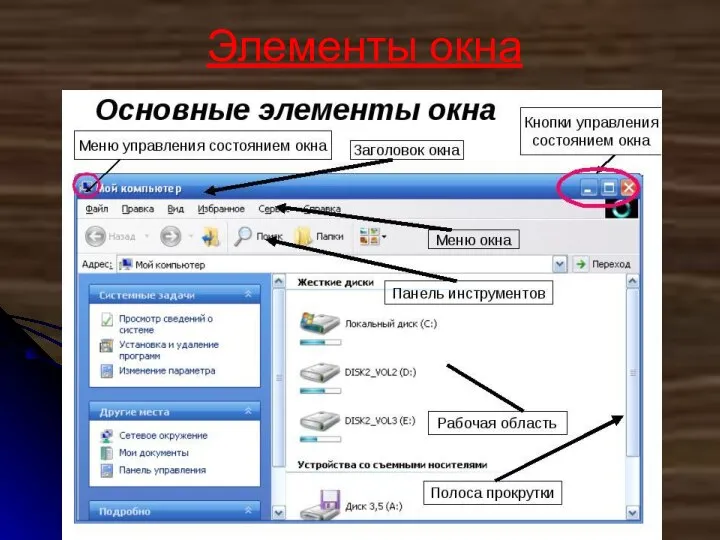


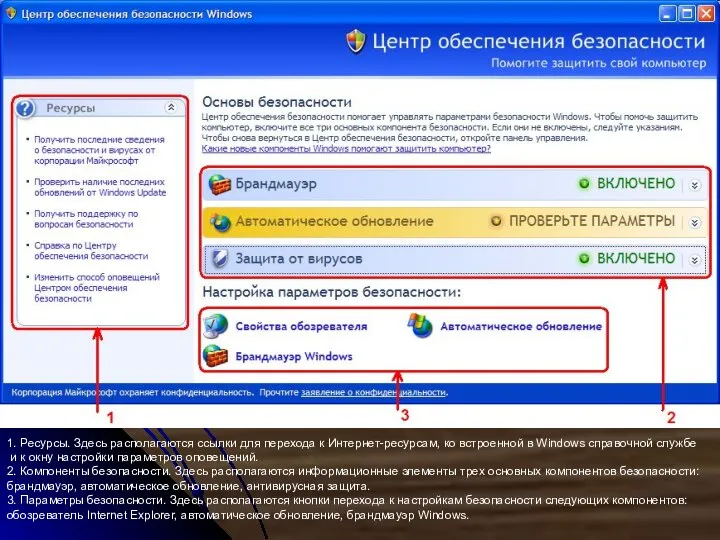








 Операторы определения данных
Операторы определения данных Создание сайта с помощью html
Создание сайта с помощью html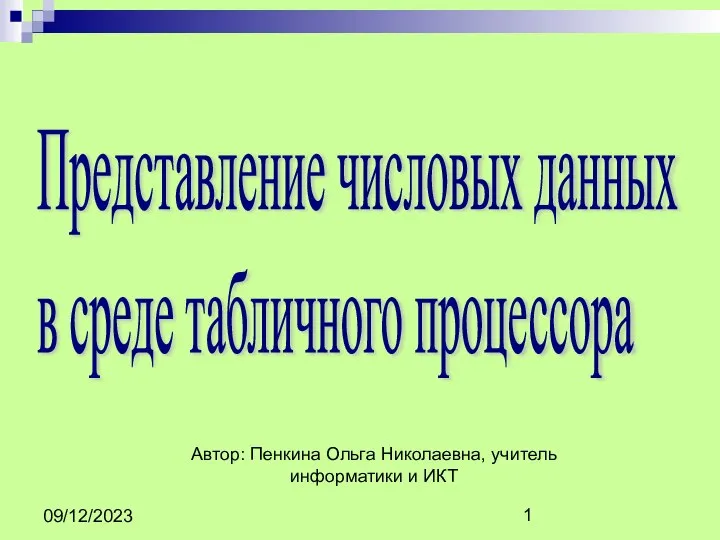 Представление числовых данных в среде табличного процессора
Представление числовых данных в среде табличного процессора Презентация "Табличные информационные модели (7 класс)" - скачать презентации по Информатике
Презентация "Табличные информационные модели (7 класс)" - скачать презентации по Информатике Вычисление суммы элементов массива. (Урок 43)
Вычисление суммы элементов массива. (Урок 43) Презентация "Математические модели (7 класс)" - скачать презентации по Информатике
Презентация "Математические модели (7 класс)" - скачать презентации по Информатике Моделирование кабинета руководителя организации как объекта инженерно-технической защиты информации. Лекция 45
Моделирование кабинета руководителя организации как объекта инженерно-технической защиты информации. Лекция 45 Указатели и работа с памятью
Указатели и работа с памятью Информация и знания 6 класс - Презентация_
Информация и знания 6 класс - Презентация_ Электронные таблицы Excel 2007
Электронные таблицы Excel 2007 О внедрении информационной системы сопровождения процесса перевода обучающихся с платной основы обучения на бюджетную
О внедрении информационной системы сопровождения процесса перевода обучающихся с платной основы обучения на бюджетную Устройство компьютера 7 класс
Устройство компьютера 7 класс Презентация "Вычислительные таблицы (7 класс)" - скачать презентации по Информатике
Презентация "Вычислительные таблицы (7 класс)" - скачать презентации по Информатике Дизайн интернет-СМИ
Дизайн интернет-СМИ Проектирование компонента сбора статистики о функциональности баз данных
Проектирование компонента сбора статистики о функциональности баз данных Игра Fortnite
Игра Fortnite Обработка исключительных ситуаций
Обработка исключительных ситуаций Архивирование и сжатие файлов
Архивирование и сжатие файлов Історія інформатики
Історія інформатики The transformation of the blog in the publications: analysis blook phenomenon in the domestic and foreign social media
The transformation of the blog in the publications: analysis blook phenomenon in the domestic and foreign social media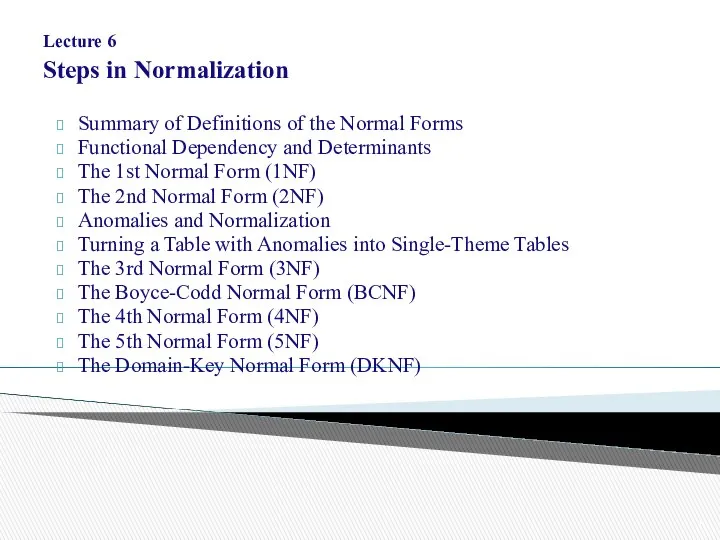 Steps in Normalization
Steps in Normalization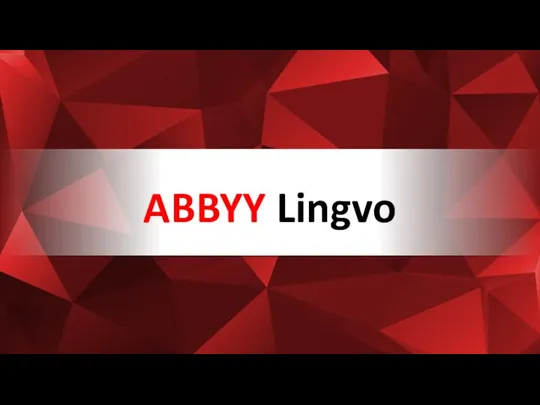 ABBYY Lingvo
ABBYY Lingvo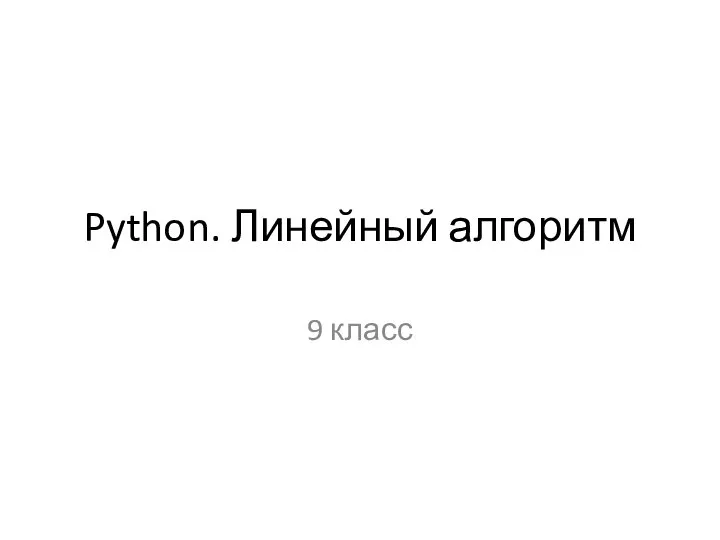 Python. Линейный алгоритм. 9 класс
Python. Линейный алгоритм. 9 класс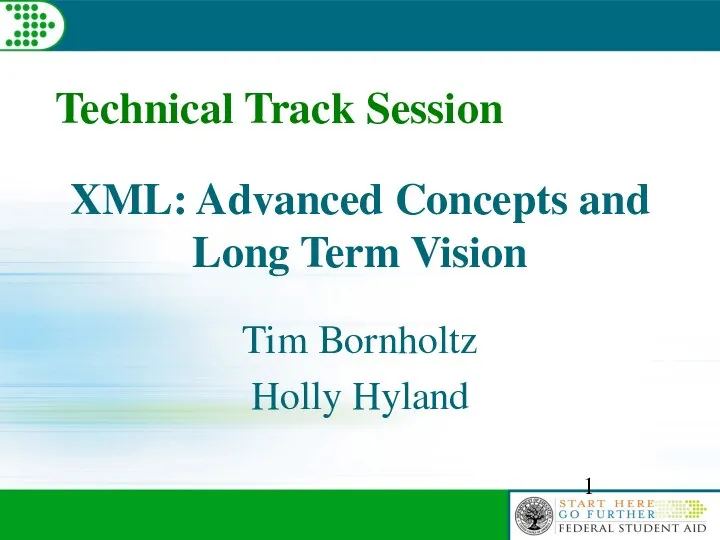 Advanced Concepts and Long Term Vision
Advanced Concepts and Long Term Vision Инструкция по обновлению навигационного ПО Sonata LFFL Навител 9-9 карты 2019q1
Инструкция по обновлению навигационного ПО Sonata LFFL Навител 9-9 карты 2019q1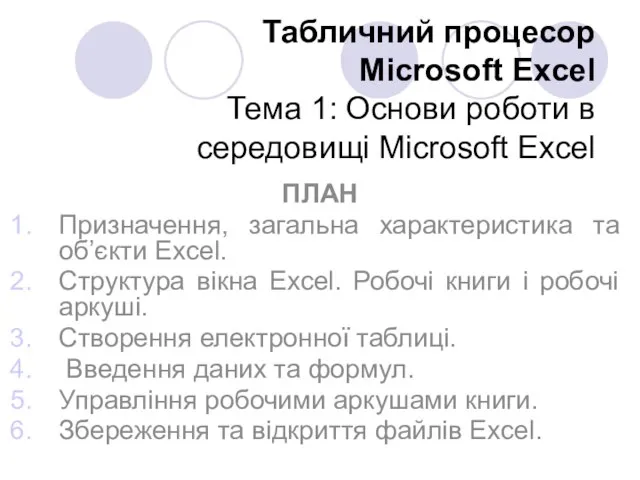 Табличний процесор Microsoft Excel. Тема 1: Основи роботи в середовищі Microsoft Excel
Табличний процесор Microsoft Excel. Тема 1: Основи роботи в середовищі Microsoft Excel Основные понятия криптографии
Основные понятия криптографии МУЗЫКАЛЬНЫЙ ОПЕРАТОР PLAY (Среда программирования QBASIC) Тема урока:
МУЗЫКАЛЬНЫЙ ОПЕРАТОР PLAY (Среда программирования QBASIC) Тема урока: